Удаление чата в Майкрософт Teams (бесплатно)
Важно: Эти действия предназначены для Майкрософт Teams (бесплатно). Они не будут работать, если вы используете Teams с рабочей или учебной учетной записью.
Если вы общаелись в группе, на собрании или с другим человеком, вы можете легко удалить чат в Майкрософт Teams (бесплатно).
-
На вкладке Чат найдите чат, который нужно удалить.
Примечание: Вы можете удалить чаты в режиме «один на один», чаты групп и собраний.
-
Коснитесь и удерживайте чат.
Нажмите Удалить и подтвердите, что хотите удалить его, нажав кнопку ОК. Затем вы покинете собрание или чат.
Примечание: Если вы являетесь организатором собрания и удалите чат, участники могут использовать чат, но не смогут присоединиться к звонку собрания. Узнайте больше о присоединении к собранию в Майкрософт Teams (бесплатно).
При удалении группы или чата собрания:
-
Чат будет удален из списка чатов. Однако чат останется для других участников группы или собрания.
-
Другие участники увидят, что вы покинули собрание или групповой чат, но не знают, что вы удалили их.

-
Удаленные чаты удаляются со всех ваших устройств и недоступны для поиска.
-
Если вы выходите из Майкрософт Teams (бесплатно), а затем снова войдите в систему, все ранее удаленные чаты групп и собраний останутся удаленными.
-
Экспортированные Майкрософт Teams (бесплатные) сведения или данные не включают ранее удаленные чаты. Узнайте, как экспортировать или удалить данные Майкрософт Teams (бесплатно).
org/ListItem»>
-
Общее содержимое, включая задачи и элементы календаря, может быть удалено не для всех других участников. Если вы хотите удалить их, вам потребуется сделать это вручную, пока вы находитесь в чате.
-
Если вы предоставляете общий доступ к своему расположению в группе или чате для собраний, ваше расположение перестанет предоставляться другим участникам.
 Узнайте больше об общем доступе к расположению.
Узнайте больше об общем доступе к расположению. -
Если кто-то повторно добавит вас в текущую группу или чат собрания, который вы удалили ранее, вы снова увидите весь журнал чата.
Все вложенные файлы, сообщения и ссылки, которыми предоставлен доступ в чате, останутся доступными для других участников чата. Вы можете удалить доступ к ранее общим файлам, изменив разрешения для файла. Дополнительные сведения об изменении разрешений на файлы OneDrive.
При удалении единого чата:
-
-
При удалении чата «один на один» другой пользователь не будет знать, что вы удалили его.
org/ListItem»>
-
Если вы выходите из Майкрософт Teams (бесплатно), а затем снова войдите в систему, все ранее удаленные чаты «один на один» останутся удаленными.
-
Экспортированные Майкрософт Teams (бесплатные) сведения или данные не включают ранее удаленные чаты. Узнайте, как экспортировать или удалить данные Майкрософт Teams (бесплатно).
-
Все вложенные файлы, сообщения и ссылки, которыми предоставлен доступ в чате, останутся доступными для другого пользователя в чате.
 Вы можете удалить доступ к ранее общим файлам, изменив разрешения для файла. Дополнительные сведения об изменении разрешений на файлы OneDrive.
Вы можете удалить доступ к ранее общим файлам, изменив разрешения для файла. Дополнительные сведения об изменении разрешений на файлы OneDrive. Общее содержимое, включая задачи и элементы календаря, может не быть удалено. Чтобы удалить любой из этих элементов, необходимо сделать это вручную.
-
Если вы предоставляете общий доступ к своему расположению в чате «один на один», ваше местоположение перестанет предоставляться другому человеку. Узнайте больше об общем доступе к расположению.
-
Вы по-прежнему можете искать человека, с которым вы общались.
 Если вы снова начнете чат с этим человеком, вы увидите новый чат (без журнала бесед), а другой человек увидит полный журнал ваших предыдущих бесед с ним.
Если вы снова начнете чат с этим человеком, вы увидите новый чат (без журнала бесед), а другой человек увидит полный журнал ваших предыдущих бесед с ним.
Удаленные чаты удаляются со всех ваших устройств и недоступны для поиска.
-
На вкладке Чат найдите чат, который нужно удалить.
Примечание: Вы можете удалить чаты в режиме «один на один», чаты групп и собраний.
-
Проведите пальцем влево по чату, а затем коснитесь Дополнительно.
-
Нажмите Удалить и убедитесь, что вы хотите удалить его, нажав кнопку Да.

Примечание: Если вы являетесь организатором собрания и удалите чат, участники могут использовать чат, но не смогут присоединиться к звонку собрания. Узнайте больше о присоединении к собранию в Майкрософт Teams (бесплатно).
При удалении группы или чата собрания:
-
Чат будет удален из списка чатов. Однако чат останется для других участников группы или собрания.
-
Другие участники увидят, что вы покинули собрание или групповой чат, но не знают, что вы удалили их.
org/ListItem»>
-
Если вы выходите из Майкрософт Teams (бесплатно), а затем снова войдите в систему, все ранее удаленные чаты групп и собраний останутся удаленными.
-
Экспортированные Майкрософт Teams (бесплатные) сведения или данные не включают ранее удаленные чаты. Узнайте, как экспортировать или удалить данные Майкрософт Teams (бесплатно).
Все вложенные файлы, сообщения и ссылки, которыми предоставлен доступ в чате, останутся доступными для других участников чата.
 Вы можете удалить доступ к ранее общим файлам, изменив разрешения для файла. Дополнительные сведения об изменении разрешений на файлы OneDrive.
Вы можете удалить доступ к ранее общим файлам, изменив разрешения для файла. Дополнительные сведения об изменении разрешений на файлы OneDrive.-
Общее содержимое, включая задачи и элементы календаря, может быть удалено не для всех других участников. Если вы хотите удалить их, вам потребуется сделать это вручную, пока вы находитесь в чате.
-
Если вы предоставляете общий доступ к своему расположению в группе или чате для собраний, ваше расположение перестанет предоставляться другим участникам. Узнайте больше об общем доступе к расположению.
org/ListItem»>
Удаленные чаты удаляются со всех ваших устройств и недоступны для поиска.
Если кто-то повторно добавит вас в текущую группу или чат собрания, который вы удалили ранее, вы снова увидите весь журнал чата.
При удалении единого чата:
-
Чат будет удален из списка чатов. Однако чат останется для другого человека.
-
При удалении чата «один на один» другой пользователь не будет знать, что вы удалили его.
-
Удаленные чаты удаляются со всех ваших устройств и недоступны для поиска.

-
Если вы выходите из Майкрософт Teams (бесплатно), а затем снова войдите в систему, все ранее удаленные чаты «один на один» останутся удаленными.
-
Экспортированные Майкрософт Teams (бесплатные) сведения или данные не включают ранее удаленные чаты. Узнайте, как экспортировать или удалить данные Майкрософт Teams (бесплатно).
-
Все вложенные файлы, сообщения и ссылки, которыми предоставлен доступ в чате, останутся доступными для другого пользователя в чате. Вы можете удалить доступ к ранее общим файлам, изменив разрешения для файла.
 Дополнительные сведения об изменении разрешений на файлы OneDrive.
Дополнительные сведения об изменении разрешений на файлы OneDrive. -
Общее содержимое, включая задачи и элементы календаря, может не быть удалено. Чтобы удалить любой из этих элементов, необходимо сделать это вручную.
-
Если вы предоставляете общий доступ к своему расположению в чате «один на один», ваше местоположение перестанет предоставляться другому человеку. Узнайте больше об общем доступе к расположению.
-
Вы по-прежнему можете искать человека, с которым вы общались. Если вы снова начнете чат с этим человеком, вы увидите новый чат (без журнала бесед), а другой человек увидит полный журнал ваших предыдущих бесед с ним.

-
На вкладке Чат найдите чат, который нужно удалить.
Примечание: Вы можете удалить чаты в режиме «один на один», чаты групп и собраний.
-
Наведите указатель мыши на чат и выберите Дополнительные параметры .
-
Выберите Удалить чат и подтвердите, что вы хотите удалить чат , нажав кнопку Да, удалить. Затем вы покинете собрание или групповой чат.
Примечание: Если вы являетесь организатором собрания и удалите чат, участники могут использовать чат, но не смогут присоединиться к звонку собрания.
 Узнайте больше о присоединении к собранию в Майкрософт Teams (бесплатно).
Узнайте больше о присоединении к собранию в Майкрософт Teams (бесплатно).
При удалении группы или чата собрания:
-
Чат будет удален из списка чатов. Однако чат останется для других участников группы или собрания.
-
Другие участники увидят, что вы покинули собрание или групповой чат, но не знают, что вы удалили их.
-
Удаленные чаты удаляются со всех ваших устройств и недоступны для поиска.
org/ListItem»>
-
Экспортированные Майкрософт Teams (бесплатные) сведения или данные не включают ранее удаленные чаты. Узнайте, как экспортировать или удалить данные Майкрософт Teams (бесплатно).
-
Все вложенные файлы, сообщения и ссылки, которыми предоставлен доступ в чате, останутся доступными для других участников чата. Вы можете удалить доступ к ранее общим файлам, изменив разрешения для файла. Дополнительные сведения об изменении разрешений на файлы OneDrive.

-
Общее содержимое, включая задачи и элементы календаря, может быть удалено не для всех других участников. Если вы хотите удалить их, вам потребуется сделать это вручную, пока вы находитесь в чате.
-
Если вы предоставляете общий доступ к своему расположению в группе или чате для собраний, ваше расположение перестанет предоставляться другим участникам. Узнайте больше об общем доступе к расположению.
-
Если кто-то повторно добавит вас в текущую группу или чат собрания, который вы удалили ранее, вы снова увидите весь журнал чата.

Если вы выйдете из Майкрософт Teams (бесплатно) для личного использования и для малого бизнеса, а затем снова войдите в систему, все ранее удаленные чаты групп и собраний останутся удаленными.
При удалении единого чата:
-
Чат будет удален из списка чатов. Однако чат останется для другого человека.
-
При удалении чата «один на один» другой пользователь не будет знать, что вы удалили его.
-
Удаленные чаты удаляются со всех ваших устройств и недоступны для поиска.
-
Если вы выходите из Майкрософт Teams (бесплатно), а затем снова войдите в систему, все ранее удаленные чаты «один на один» останутся удаленными.

-
Экспортированные Майкрософт Teams (бесплатные) сведения или данные не включают ранее удаленные чаты. Узнайте, как экспортировать или удалить данные Майкрософт Teams (бесплатно).
-
Все вложенные файлы, сообщения и ссылки, которыми предоставлен доступ в чате, останутся доступными для другого пользователя в чате. Вы можете удалить доступ к ранее общим файлам, изменив разрешения для файла. Дополнительные сведения об изменении разрешений на файлы OneDrive.
-
Общее содержимое, включая задачи и элементы календаря, может не быть удалено.
 Чтобы удалить любой из этих элементов, необходимо сделать это вручную.
Чтобы удалить любой из этих элементов, необходимо сделать это вручную. -
Если вы предоставляете общий доступ к своему расположению в чате «один на один», ваше местоположение перестанет предоставляться другому человеку. Узнайте больше об общем доступе к расположению.
-
Вы по-прежнему можете искать человека, с которым вы общались. Если вы снова начнете чат с этим человеком, вы увидите новый чат (без журнала бесед), а другой человек увидит полный журнал ваших предыдущих бесед с ним.
Свяжитесь с нами
Чтобы получить дополнительные сведения, обратитесь в службу поддержки или задайте вопрос в сообществе Microsoft Teams.
Как восстановить сообщения в вк с телефона. Как восстановить переписку вконтакте. Оперативное восстановление сообщений ВК, если вы передумали удалять
Как восстановить удаленную переписку в «ВК»? Ответ на этот вопрос должен знать каждый современный пользователь. Социальные сети стали важной частью жизни людей. И каждый должен уметь с ними работать. Даже школьники. Переписка в «ВК» — один из основных объектов. И его восстановление вызывает много вопросов.
Право на успех
Как восстановить удаленную переписку в «ВК»? Для начала стоит разобраться, можно ли вообще это сделать. Некоторые социальные сети не предлагают эту функцию. И поэтому на некоторых сайтах не восстанавливаются диалоги.
«ВК» позволяет воплотить вашу идею в жизнь. Если речь идет о недавно удаленных диалогах, то проблем с восстановлением нет и быть не может. И вернуть старую переписку проблематично. Здесь не обойтись без предварительной подготовки. Мы рассмотрим все возможные методы решения проблемы. Начнем с самых необычных трюков и закончим самыми простыми.
Начнем с самых необычных трюков и закончим самыми простыми.
О методах решения проблемы
Как восстановить давно удаленную переписку в «ВК»? Это можно сделать несколькими способами.
А именно:
- использовать встроенную функцию восстановления;
- написать в техподдержку социальной сети;
- связаться с собеседником для отправки сообщений;
- активировать сторонние приложения;
- использовать уведомления по почте или SMS.
Все это работает без особого труда. Но, как правило, к процессам требуется готовиться заранее. В противном случае вы не сможете вернуть удаленную переписку.
Система оповещения
Как восстановить удаленную переписку ВК? Например, каждый пользователь имеет право использовать систему уведомлений. В этом случае сообщения будут дублироваться на ваш телефон и электронную почту. Сохранив такие письма, человек сможет в любой момент прочитать то или иное сообщение. Слишком длинные сообщения отображаются частично. И это надо учитывать.
И это надо учитывать.
Как восстановить удаленную переписку в «ВК»? Следующие инструкции помогут:
- Войдите в свой профиль на vk.com.
- Нажмите функциональное меню (верхняя правая строка, стрелка вниз рядом с аватаркой).
- Выберите «Настройки».
- Перейти в «Оповещения».
- Укажите способ информирования. Например, «По электронной почте».
- Введите необходимую информацию — телефон или почту.
- Проверьте настройки информирования пользователя.
- Нажмите кнопку «Сохранить».
Готово! После выполненных действий пользователю будут приходить уведомления об отправленных сообщениях. Если их не удалять, то после очистки переписки в любой момент можно найти нужное письмо.
Друзья в помощь
Но это только один из возможных раскладов. Как восстановить переписку ВК, если я ее удалил?
Следующий совет поможет тем, у кого наладился диалог с другом или сговорчивым человеком. Все дело в том, что при удалении сообщений в переписке они стираются только у одного собеседника. Диалоги товарища остаются нетронутыми. Соответственно, вы можете обратиться к нему за помощью.
Все дело в том, что при удалении сообщений в переписке они стираются только у одного собеседника. Диалоги товарища остаются нетронутыми. Соответственно, вы можете обратиться к нему за помощью.
Что делать? Либо попросить повторить интересующую информацию, либо обратиться с просьбой переслать нужное сообщение. Метод не дает никаких гарантий, но на практике применяется достаточно часто.
Поддержка
Как восстановить удаленную переписку в «ВК»? Если все вышеперечисленные способы не помогли, некоторые предпочитают обращаться в раздел «Помощь» социальной сети. Техническая поддержка помогает решить проблему.
На практике такое восстановление диалогов практически не происходит. Поэтому при обращении в службу поддержки ВК можно особо не рассчитывать на удачу. Восстановление диалога таким образом является долгожданным исключением, а не нормой.
Приложения
Как восстановить удаленную переписку в «ВК»? Программа для браузеров (расширение) поможет воплотить вашу идею в жизнь. Вам просто нужно установить его заранее.
Вам просто нужно установить его заранее.
Алгоритм действий будет примерно таким:
- Скачать и установить ВкОпт. Утилита отлично работает в Google Chrome.
- Запустить расширение.
- Войдите в свой профиль на vk.com.
- В левом меню нажмите на ВкОпт.
- Установите флажок рядом с «Переписка».
- Нажмите «Поехали».
- Выберите дату разговора.
Теперь осталось только посмотреть на появившееся меню. Обычно прием не вызывает никаких проблем. Но это не всегда работает. VkOpt, как мы уже говорили, отлично работает в Google Chrome. С другими интернет-браузерами возможны сбои и сбои.
Стандарт
Как восстановить удаленную переписку в «ВК»? Вы можете обратиться к встроенной функции. Но это работает только для сообщений и диалогов, которые вы только что удалили. После обновления страницы функция исчезает. Это хорошо.
Для восстановления сообщения или диалога после удаления соответствующего объекта нажмите на гиперссылку «Восстановить». Затем письмо появится снова. Этот прием используется в тех случаях, когда переписка была удалена по ошибке. Метод не подходит для старой переписки.
Затем письмо появится снова. Этот прием используется в тех случаях, когда переписка была удалена по ошибке. Метод не подходит для старой переписки.
Мошенничество
Мы разобрались, как можно восстановить удаленную переписку в ВК. Все предложенные приемы прекрасно работают сегодня. Большинство из них направлено на сохранение существующих диалогов.
В сети полно предложений с указанием на платное восстановление переписки в социальных сетях. Они мошенники. То ли хотят накрутить на деньги, то ли пытаются получить данные профиля доверчивого пользователя.
Вы также можете столкнуться с различными сторонними программами восстановления. Большинство из них мошеннические. Лучше либо работать с ВкОпт, либо искать специализированные браузерные расширения в надежных источниках.
Теперь понятно, как восстановить удаленную переписку в ВК. Лучше несколько раз подумать, прежде чем очищать диалоги. Ведь оставить переписку и найти там нужное письмо проще, чем думать о восстановлении.
Сегодня переписка в социальных сетях — обычное дело, некоторые заходят туда только с этой целью. Иногда по каким-то причинам переписка может быть удалена: случайно или намеренно. В связи с этим многие пользователи ищут ответ на вопрос, как восстановить переписку в ВК.
Есть ли шанс на выздоровление?
С одной стороны говорят, что восстановить переписку ВК невозможно. Но с другой стороны, если владельцу аккаунта это было очень важно, попробовать стоит. Конечно, 100% гарантии восстановления архива сообщений в полном объеме никто не дает.
Риск стоит того, особенно если переписка очень важна.
Простой способ получения переписки
Если стоит вопрос, как восстановить переписку в ВК с одним пользователем, можно воспользоваться самым простым способом — попросить пользователя, с которым вы переписывались, отправлять сообщения.
В этом случае получить нужное не получится только двумя способами:
- Пользователь также удалил беседу.
 Такое случается нечасто, но бывает.
Такое случается нечасто, но бывает. - Пользователь, с которым велась переписка, откажется предоставлять текст сообщений.
Таким образом, также возможно восстановить архив сообщений с несколькими пользователями, но об этом нужно попросить каждого из них.
Есть еще один простой способ восстановить переписку ВКонтакте без посторонней помощи, но он работает только в том случае, если после удаления страница не обновлялась и переходы не производились.
Вы можете вернуть сообщение, нажав на ссылку «Восстановить», которая появится рядом с уведомлением «Сообщение удалено».
Доступ к удаленным входящим сообщениям без восстановления
Вы можете получить доступ к входящим сообщениям через почту или телефон. Как? Восстановить переписку ВК можно, если к профилю привязаны почта и мобильный телефон, а также включены уведомления о новых сообщениях.
Посмотреть, включены ли уведомления о новых сообщениях, можно на сайте ВК в меню «Настройки», выбрав пункт «Оповещения». В этом меню есть возможность изменить существующие настройки на более подходящие.
В этом меню есть возможность изменить существующие настройки на более подходящие.
Если подключен хотя бы один из способов уведомления, следует попробовать поискать переписку в телефоне или электронной почте. Часто при удалении разговора в социальной сети забывают удалить его из почты или телефона.
Обращение в техподдержку
Если не получается восстановить переписку ВК простым способом, есть возможность обратиться за помощью в службу технической поддержки. Для этого нужно зайти на сайт ВК. В правом верхнем углу перед кнопкой «Выход» есть меню «Справка».
После перехода по ссылке «Помощь» появится страница техподдержки со строкой «здесь вы можете сообщить нам о любой проблеме, связанной с ВКонтакте». Под строкой будет активное окно, куда вводится текст, описывающий проблему.
В описании стоит отметить, что переписка ВК была удалена случайно и очень важна для пользователя. Через некоторое время ответят специалисты техподдержки. Ответ нужно искать в почте, которая привязана к вашему аккаунту. Но нужно запастись терпением, так как ответ придет не сразу после отправки запроса. Иногда рассмотрение проблемы может занять несколько дней.
Но нужно запастись терпением, так как ответ придет не сразу после отправки запроса. Иногда рассмотрение проблемы может занять несколько дней.
К сожалению, восстановить переписку таким способом иногда не удается. Сотрудники техподдержки могут ссылаться на то, что перед удалением сообщений пользователи уведомляются о невозможности их восстановления в будущем.
Специальные программы
Если испробованы все возможности восстановления удаленных сообщений, но ничего не дало ожидаемого результата, переписку пытаются восстановить с помощью специальных программ, которые предлагают такую функцию. Некоторые программы требуют платной активации.
Перед использованием таких программ необходимо обратить внимание на то, насколько они протестированы и как о них отзываются пользователи.
Непроверенные, подозрительные программы устанавливать не следует — велика вероятность того, что они содержат троянских коней, способных красть пароли и взламывать страницы.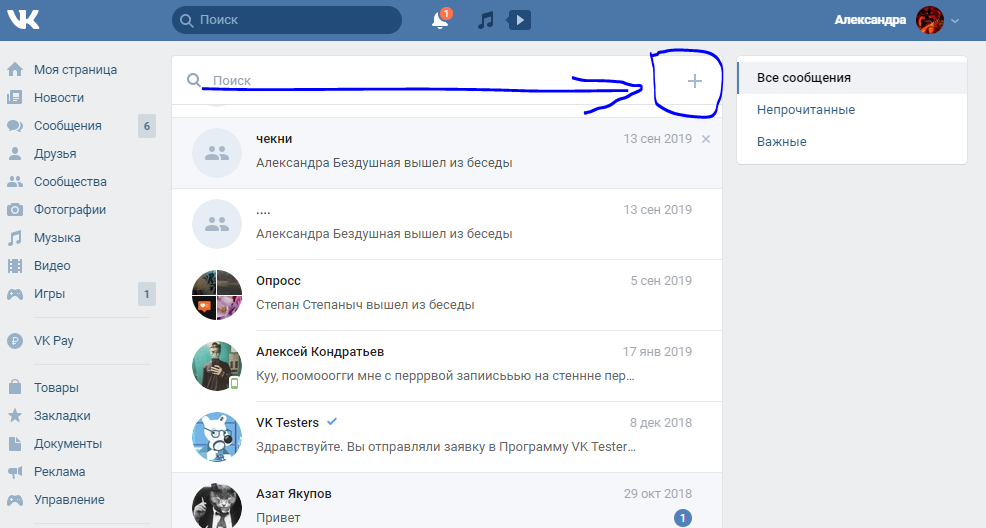 Проверенные программы восстанавливают около половины удаленных сообщений. Если вы снова удалите восстановленные сообщения, шансы на их возвращение уменьшатся.
Проверенные программы восстанавливают около половины удаленных сообщений. Если вы снова удалите восстановленные сообщения, шансы на их возвращение уменьшатся.
Примечание. Ни один метод, решающий вопрос, как восстановить переписку в ВК, не может дать 100% гарантию воссоздания всех без исключения сообщений. Какие сообщения будут возвращены, часто не под силу решить даже специальным программам восстановления. Алгоритм возобновления удаленных сообщений зависит от сайта ВК.
В этой статье мы поговорим о том, как восстановить диалог в ВК, чтобы вам больше не нужно было переживать о потерянной информации. Наша пошаговая инструкция поможет разобраться в проблеме и вернуть нужные данные!
# 1 Перед обновлением страницы
Начнем с метода, актуального для использования на компьютере. Как восстановить диалог в ВК, если случайно удалил переписку, и есть ли возможность исправить ситуацию? К счастью, выход есть — это встроенный функционал социальной сети.
1) Вот что делать, если вы случайно удалили несколько последних сообщений:
- Просто нажмите на значок «Восстановить», который появляется вместо сообщения.

Обратите внимание, что эта опция работает до тех пор, пока страница не будет обновлена. Как только вы обновитесь, опция восстановления исчезнет.
#2 Связаться с собеседником
Вот как еще можно вернуть удаленный диалог ВКонтакте (подходит как для телефона, так и для компьютера):
- Свяжитесь с собеседником, с которым разговаривали ранее;
- Попросите его пересылать сообщения;
Здесь тоже есть одно «но». Если да, то он вряд ли сможет вам чем-то помочь. Поэтому дважды подумайте, прежде чем чистить смс-сообщения.
#3 Пишите в тех. support
Вопрос о том, можно ли восстановить диалог в ВК после удаления, волнует многих пользователей. Вы также можете попробовать обратиться в службу поддержки социальной сети, но сразу хотим предупредить, что сотрудники, скорее всего, откажут в вашем обращении. Но попробовать все же стоит :
- Нажмите на маленькую иконку с аватаркой в правом верхнем углу;
- Выберите «Помощь» в раскрывающемся меню;
- Выберите любой вопрос и нажмите на него.
 Например, мы выбрали вопрос из общего раздела о случайном удалении контента со страницы. Здесь нужно нажать на строчку «Написать в тех. поддержку»;
Например, мы выбрали вопрос из общего раздела о случайном удалении контента со страницы. Здесь нужно нажать на строчку «Написать в тех. поддержку»;
- Укажите тему проблемы и подробно опишите ее в специальных полях;
- Теперь нажмите кнопку «Отправить».
Будьте внимательны — причина возврата утерянных данных должна быть очень уважительной, иначе в помощи будет отказано.
Маленький совет: сообщите, что действие было совершено случайно, а внутри переписки была важная информация. Тогда есть шанс получить помощь, а не очередную отписку от социальных работников. сети.
# 4 Оповещения по электронной почте
Вы также можете использовать настройки социальной сети:
- Нажмите на значок аватара на верхней правой панели;
- Выбрать пункт меню «Настройки»;
- Зайти в блок «Уведомления» на левой панели ВК;
- Прокрутите экран вниз и найдите раздел «Оповещения по электронной почте»;
- Введите правильный адрес электронной почты и выберите периодичность получения информации.

Обратите внимание: если объем запрошенных данных очень велик, данные будут восстановлены лишь частично. Таким же образом можно восстановить фото из диалога в ВК или другую утерянную информацию.
#5 В специальной программе
Сейчас мы обсудим, как вернуть диалог ВКонтакте, если удалил его с помощью специального расширения. Рассмотрим на примере программы ВкОпт:
- Скачать утилиту из интернет-магазина вашего браузера или с официального сайта разработчика;
- Установите программу и авторизуйтесь в социальной сети;
- Если внизу экрана появляется значок приложения, установка прошла успешно;
- Откройте раздел сообщений и найдите значок «Статистика SMS»;
- Выберите нужного собеседника и установите дату переписки;
- Готово!
Как восстановить на смартфоне?
И напоследок рассмотрим, как восстановить удаленный диалог в ВК с телефона! Если вы пользуетесь специальным приложением для смартфонов, то можете смело выбирать любой из способов, описанных выше. Нет смысла описывать их здесь еще раз.
Нет смысла описывать их здесь еще раз.
Единственным исключением является использование первого способа и вы не сможете восстановить только что удаленное сообщение, т.к. функционал мобильной версии, к сожалению, не поддерживает этот вариант. Также не подойдет ВкОпт — ведь он рассчитан на компьютерные браузеры.
Теперь вы знаете, можно ли восстановить старые диалоги в ВК и как это сделать. Настоятельно советуем вам не пользоваться услугами сторонних пользователей, которые предлагают вернуть утерянную информацию за деньги — перед вами однозначно мошенники.
Мы рассказали вам все о том, как вернуть потерянную информацию. Воспользуйтесь нашими инструкциями, чтобы в любую минуту получить доступ к нужным вам данным.
Можно ли восстановить удаленные сообщения в контакте? Конечно! Вы можете попробовать восстановить переписку Вконтакте самостоятельно, если не поможет, скачайте бесплатную программу!
Всем привет!
Сегодня мы поговорим о сообщениях в контакте, а точнее о том, что делать, если вы случайно удалили чей-то диалог.
Бывает по разному, задумался, расстроился, нажал не туда, бац! И сообщения нет.
Хорошо если это бред переписка с другом или подругой, но бывает так, что я переписывался с заказчиком, а в диалоге например номер электронного кошелька или с другом (подругой), в переписке есть есть его адрес или номер телефона, но он не появляется в контакте.
Что делать?
Можно ли восстановить удаленные сообщения в контакте?
Конечно! Это то, что мы будем делать.
В первую очередь можно проверить очисткой компа, возможно вы не удалили эту переписку, а проблема с соц. сеть или ваш компьютер.
Как восстановить переписку в контакте, если проблема с ВК или компьютером?
Здесь есть 3 варианта.
1. Проверьте подключение к Интернету.
2. Обновить страницу в социальной сети.
3. Очистить кеш и куки в браузере.
Что, если это не сработает?
как восстановить удаленные сообщения в контакте, если вы их действительно удалили?
Как восстановить переписку в контакте после удаления себя без программ?
1.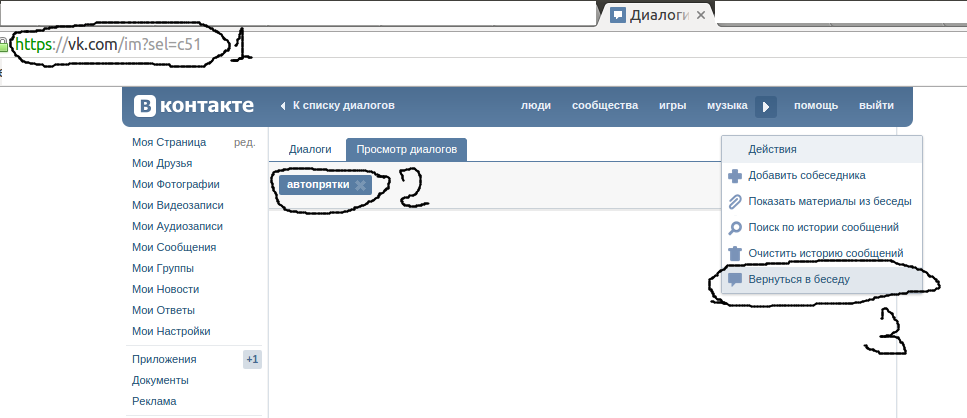 Перейти к контактам. Нажмите «Мои настройки».
Перейти к контактам. Нажмите «Мои настройки».
2. «Уведомления» и «e-mail»
Это на тот случай, если вы указали свой почтовый адрес электронной почты при регистрации.
Вы можете зайти на почту указанную при регистрации, там будут все ваши входящие и исходящие сообщения.
Это, если вы привязали почту к своей странице ВКонтакте.
А что, если вы не привязывали почту к своему аккаунту?
Как можно восстановить удаленные сообщения в контакте, какие еще есть способы восстановления без программ?
Если, Вы удалили переписку с человеком, при этом страница с диалогом еще не закрыта, то можно просто нажать кнопку «восстановить»
Другой вариант — написать в тех поддержку. Чтобы объяснить вашу проблему, вам обязательно должна помочь администрация ВК.
Если это не сработало для вас.
Есть ли другие способы?
Да есть, но только с помощью программ.
Лучшая программа для этого Vkopt.
Чем эта программа лучше других?
Это официальная программа и имеет статус доверенного приложения.
То есть он вас за это не заблокирует, в отличие от многих других программ.
Рекомендую скачивать только с официального сайта.
В этом видео подробно объясняется, как пользоваться этой программой.
На сегодня все.
Всем пока!
Все мы активно общаемся в социальных сетях, передавая друг другу информацию разной степени важности. Некоторые диалоги можно удалить, но обычно переписка представляет некоторую ценность, поэтому вопрос, как восстановить удаленные сообщения, интересует многих пользователей.
Восстановление мгновенного сообщения
Если вы случайно удалили одно сообщение, вы можете сразу вернуть его, нажав на ссылку «Восстановить». После обновления страницы ссылка пропадает, поэтому вернуть сообщение в диалог уже не получится.
Восстановить всю переписку таким способом также невозможно. При удалении всего диалога ВК просит подтвердить свои действия, поэтому откатить изменения уже не получится.
Просмотр сообщений в почте
Если вы привязываете страницу к электронной почте в настройках профиля ВКонтакте и включаете уведомления о новых событиях, но вы можете видеть текст из удаленного диалога в уведомлениях.
Для включения уведомлений:
После включения уведомлений вы будете получать сообщения о новых событиях на странице ВКонтакте на почту. В них можно увидеть текст переписки, даже если диалог удален в профиле во ВКонтакте.
Однако есть некоторые ограничения:
- Текст больших сообщений может отображаться не полностью.
- Не отображается текст сообщения, отправленного в конференцию ВК.
Если на вашей странице ВКонтакте не настроены уведомления или вы удалили уведомления о новых событиях на почту, то вы не сможете просмотреть удаленную переписку таким образом. В этом случае остается один способ – связаться с человеком, с которым вы разговаривали, и попросить его пересылать вам сообщения.
Помощь друга или обратитесь в службу поддержки ВКонтакте
Если вы очистили историю сообщений, то только у вас пропал диалог — переписка должна быть у людей, с которыми вы общались ВКонтакте. Если ваш друг в ВКонтакте тоже удалил переписку или просто не хочет вам помочь, то этот способ тоже не подойдет.
Вы можете обратиться в службу поддержки ВК, но получите ответ, что удаленные сообщения восстановлению не подлежат, а если кто-то говорит, что это возможно сделать за деньги, то вы столкнулись с обычным интернет-мошенничеством. Не помогает постоянный запрос. — техподдержка будет настаивать на том, что вернуть утерянную корреспонденцию невозможно.
Мошенничество и пустая трата времени
Варианты возврата удаленных диалогов ВКонтакте можно пересчитать по пальцам — все они описаны выше. Но в интернете до сих пор ходят слухи, что вернуть утерянную переписку можно, если воспользоваться специальными программами восстановления или обратиться к нужному человеку.
Не будем говорить о «нужных людях», живущих в комментариях под любой статьей о восстановлении удаленных диалогов в ВК — это обычные мошенники, пытающиеся нажиться на беде пользователей ВК. Остановимся подробнее на программах восстановления, которые якобы могут вернуть диалог ВКонтакте после удаления.
Один из предлагаемых способов — использовать расширение для браузера VKOpt. Он добавляет на страницу ВКонтакте несколько интересных функций, но с его помощью нельзя просмотреть удаленные диалоги. Можно только изучить статистику сообщений в Контакте — стертых среди них уже не будет.
Имран Хан поддержан пакистанской армией, не ждите перемен: В. К. Сингх | Новости Индии
Имран Хан поддержан пакистанской армией, не ждите перемен: В. К. Сингх | Новости Индии — Times of IndiaСамые популярные запросы
Издание
Войти
- Новости
- Новости Индии
- Имран Хан поддержан пакистанской армией, не ждите перемен: В.К. Сингх
TimesOfindia. com / Обновлен: 17 сентября 2018 г., 18:33 IST
com / Обновлен: 17 сентября 2018 г., 18:33 IST
AA
Размер текста
- Small
- Средний
- Word
Keys
НЬЮ-ДЕЛИ: Союз Государственный министр иностранных дел (MoS) генерал В. К. Сингх в понедельник напал на премьер-министра Пакистана Имрана Хана и сказал, что если человека поддерживает армия, то армия все еще правит.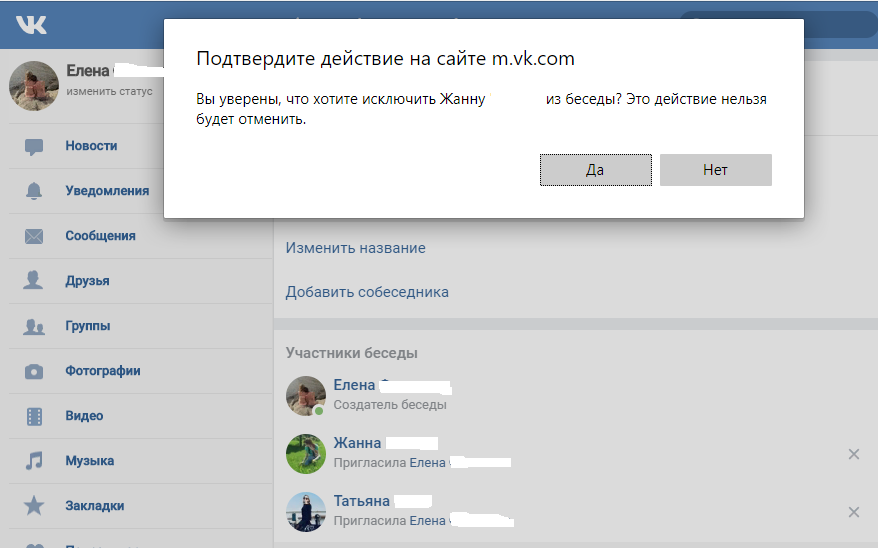
Он добавил, что Индия применяет выжидательную тактику после прихода к власти нового правительства в Пакистане. Сингх реагировал на проникновение, продолжавшееся даже после смены правительства Пакистана.
Читайте также
Отвечая на вопрос о случаях проникновения на границу, он сказал: «Вы все ожидали перемен? Если человека поддерживает армия, армия по-прежнему правит. независимо от того, остается человек под контролем армии или нет», — сказал Сингх.
Диалог с Пакистаном может состояться только в том случае, если среда будет «благоприятной» для переговоров, добавил министр в кулуарах открытия двухдневной конференции «Умное управление границами», организованной FICCI.
«Политика Индии очень ясна. Диалог может состояться только тогда, когда обстановка благоприятствует», — сказал Сингх, отвечая на вопрос, были ли попытки Пакистана начать дальнейший диалог с Индией.
Ссылаясь на сообщения о предложениях открыть пограничный переход Картарпур для сикхских паломников, Сингх сказал, что Индия «не получала никаких предложений» от Пакистана по открытию маршрута.


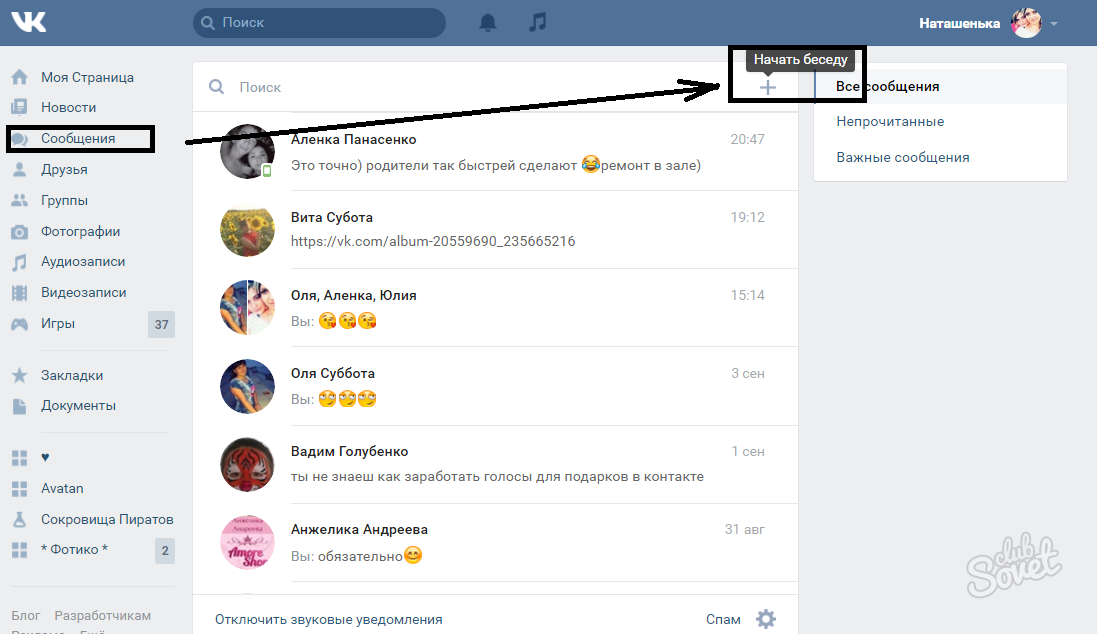 Узнайте больше об общем доступе к расположению.
Узнайте больше об общем доступе к расположению. Вы можете удалить доступ к ранее общим файлам, изменив разрешения для файла. Дополнительные сведения об изменении разрешений на файлы OneDrive.
Вы можете удалить доступ к ранее общим файлам, изменив разрешения для файла. Дополнительные сведения об изменении разрешений на файлы OneDrive.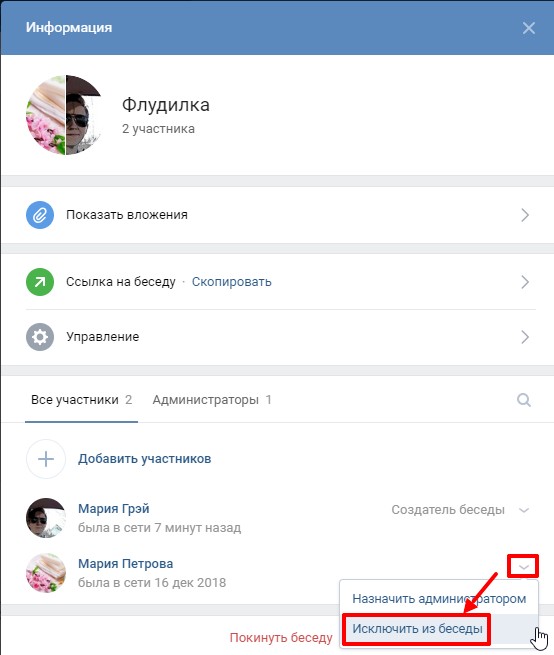 Если вы снова начнете чат с этим человеком, вы увидите новый чат (без журнала бесед), а другой человек увидит полный журнал ваших предыдущих бесед с ним.
Если вы снова начнете чат с этим человеком, вы увидите новый чат (без журнала бесед), а другой человек увидит полный журнал ваших предыдущих бесед с ним.
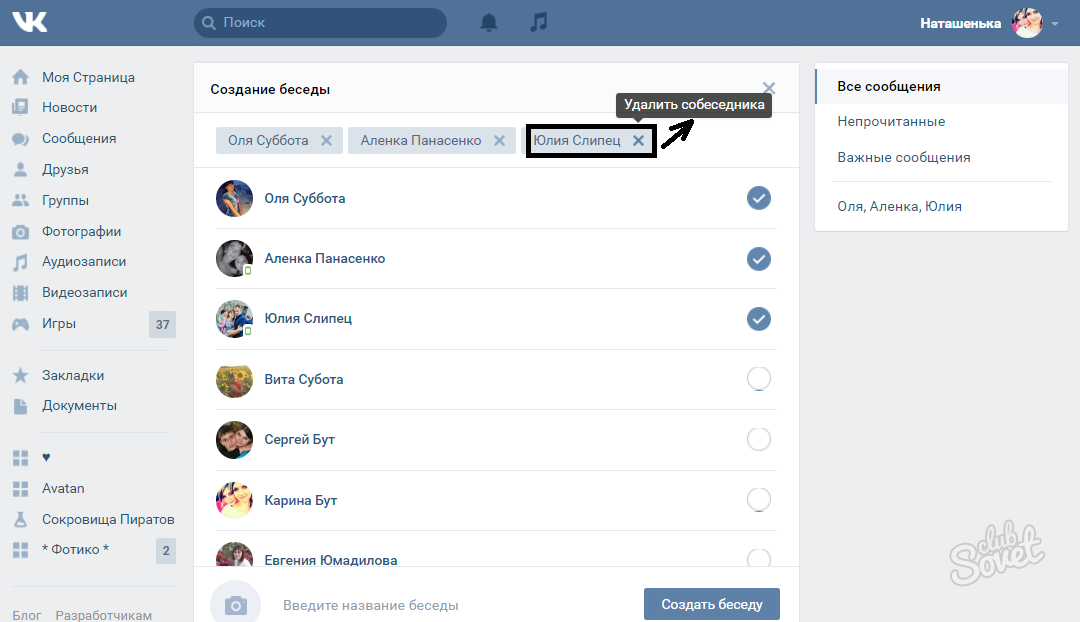 Вы можете удалить доступ к ранее общим файлам, изменив разрешения для файла. Дополнительные сведения об изменении разрешений на файлы OneDrive.
Вы можете удалить доступ к ранее общим файлам, изменив разрешения для файла. Дополнительные сведения об изменении разрешений на файлы OneDrive.
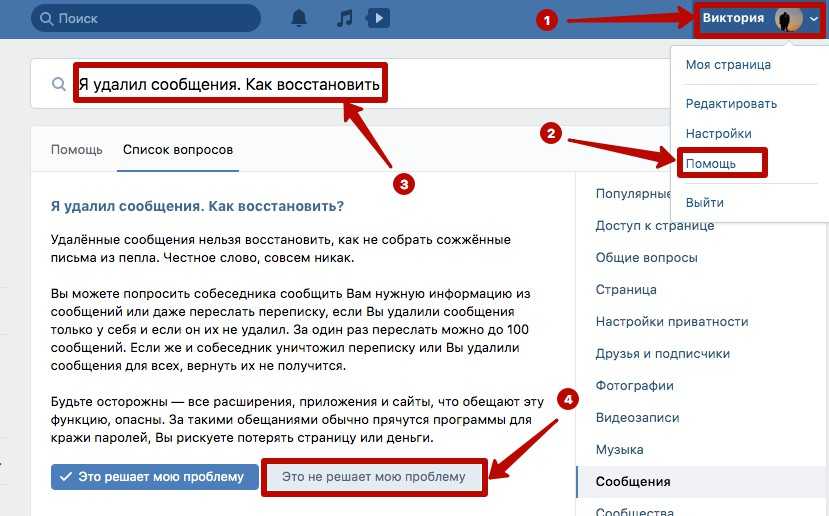 Дополнительные сведения об изменении разрешений на файлы OneDrive.
Дополнительные сведения об изменении разрешений на файлы OneDrive.
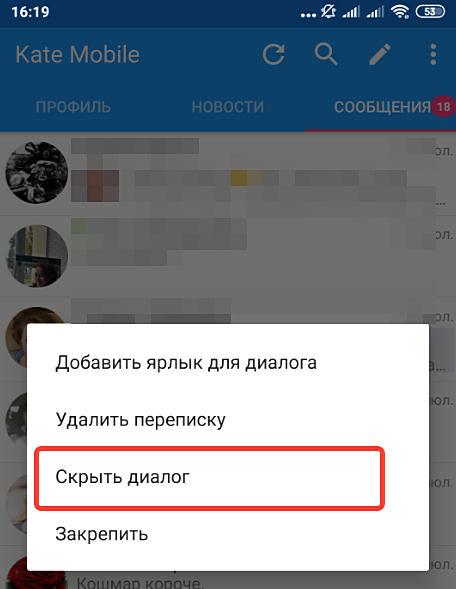 Узнайте больше о присоединении к собранию в Майкрософт Teams (бесплатно).
Узнайте больше о присоединении к собранию в Майкрософт Teams (бесплатно).

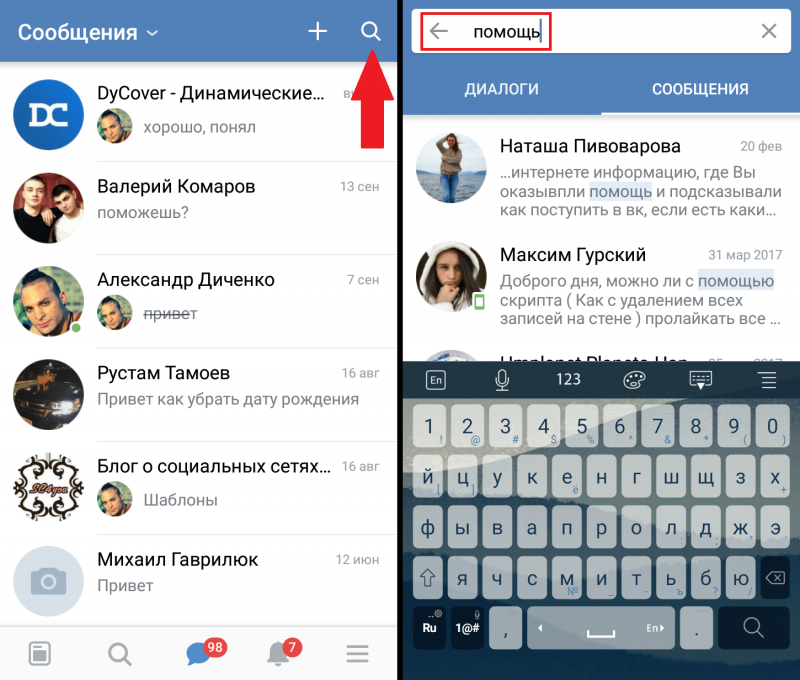
 Чтобы удалить любой из этих элементов, необходимо сделать это вручную.
Чтобы удалить любой из этих элементов, необходимо сделать это вручную.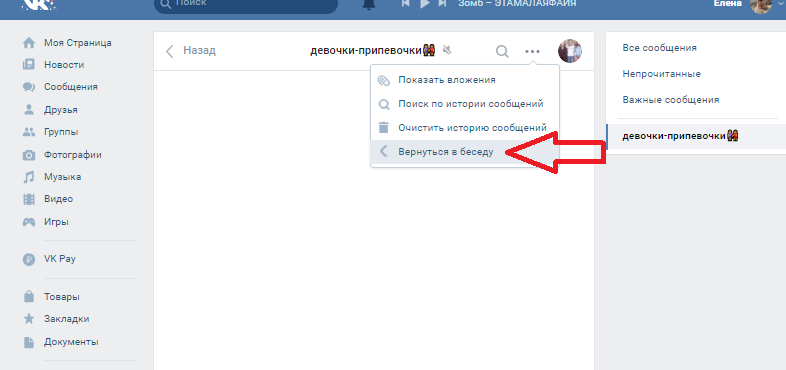 Такое случается нечасто, но бывает.
Такое случается нечасто, но бывает.
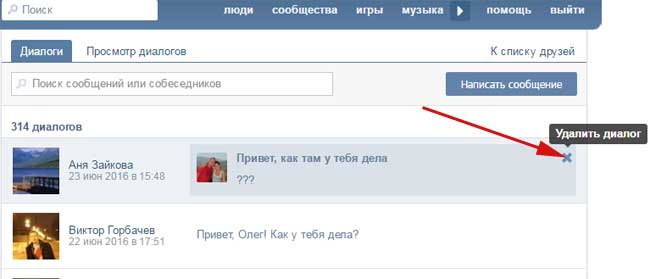 Например, мы выбрали вопрос из общего раздела о случайном удалении контента со страницы. Здесь нужно нажать на строчку «Написать в тех. поддержку»;
Например, мы выбрали вопрос из общего раздела о случайном удалении контента со страницы. Здесь нужно нажать на строчку «Написать в тех. поддержку»;